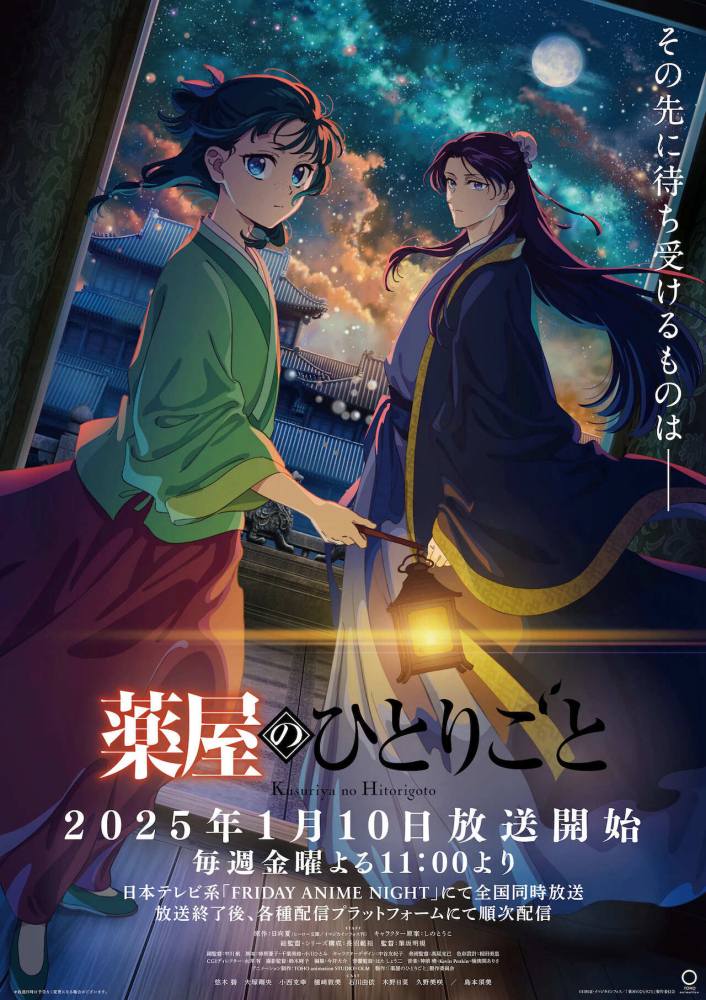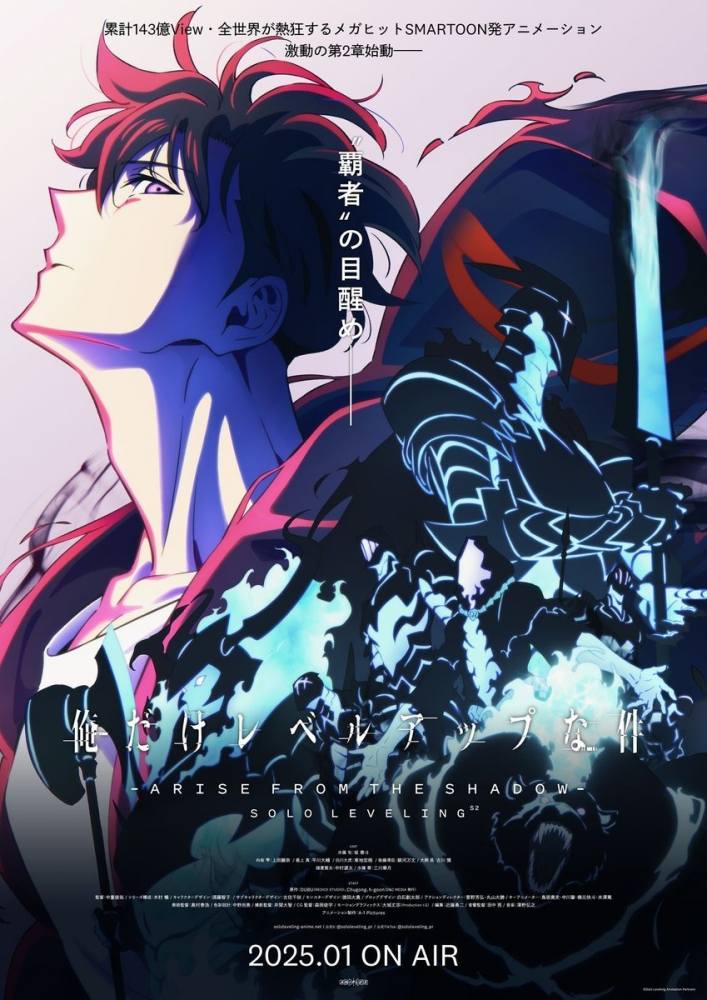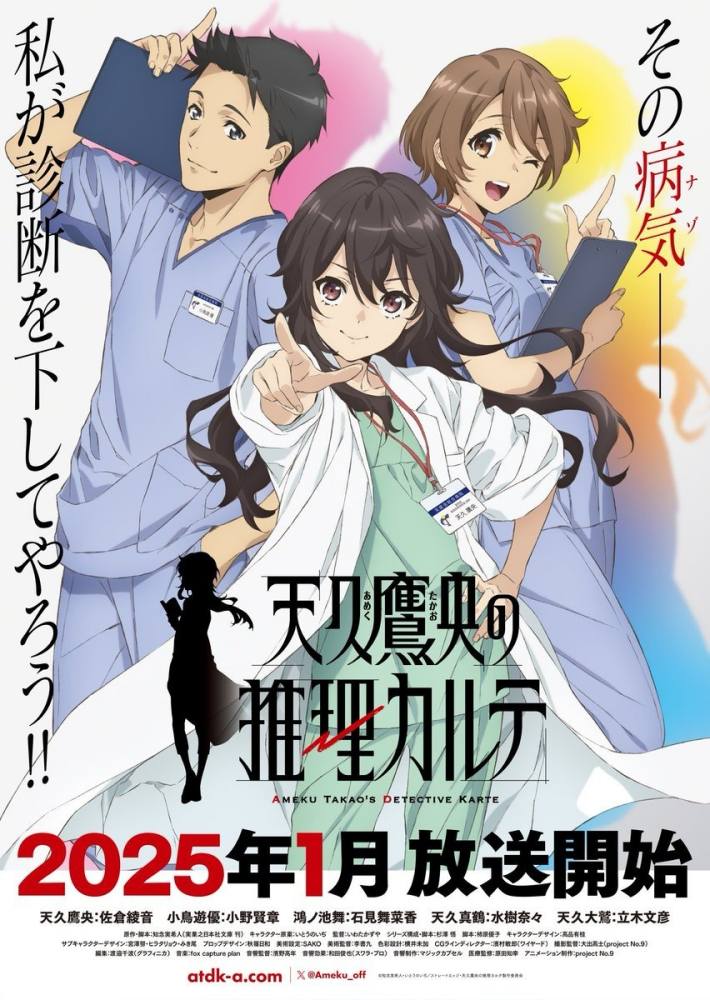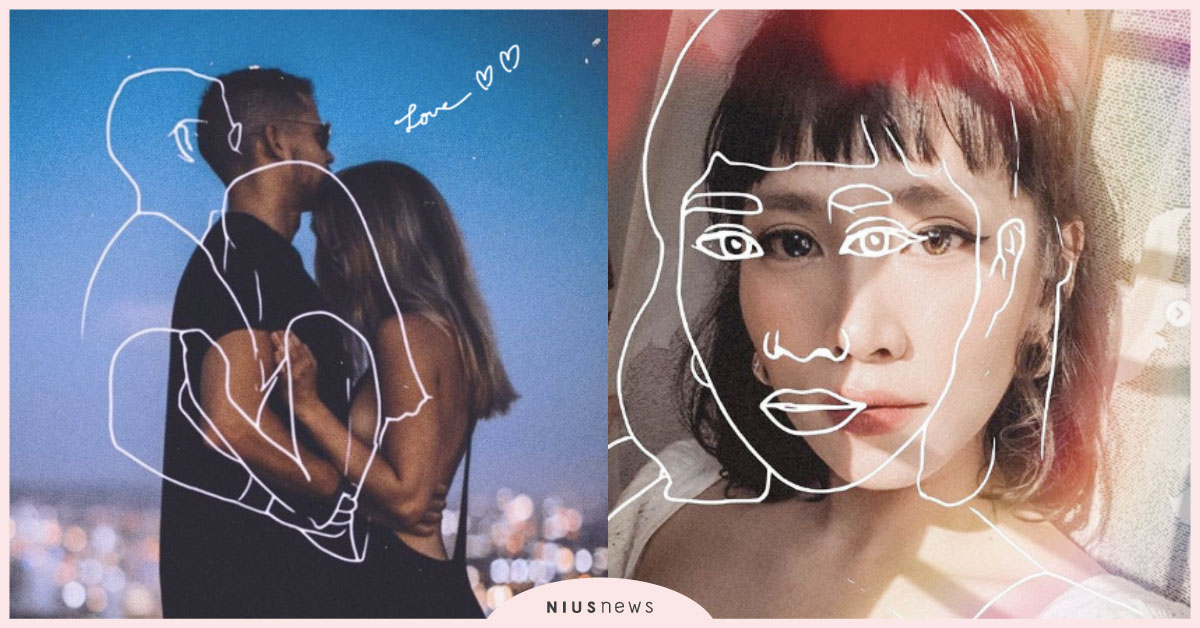iPhone的推陳出新,讓街上使用iPhone的玩家越來越多,走在路上時常「撞機」,要是手機沒有一點個人特色,那怎麼行?除了可以運用不同的手機殼外,待機桌面和底圖更是宣告手機是自己的一大門面!過去有很多程式幫你收集了許多美美的圖片,但再怎麼美,好像都還是別人的!最近App Store推出了一款Magic LockScreen(+Todo),要讓你的待機畫面更加獨一無二,客製化的設計,讓人愛不釋手,還不趕快來試試!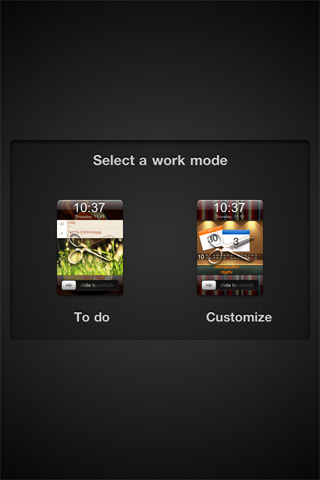 進入軟體後,會先看到最外圍的選單,主要有兩個模式,分別是To do和Customize,如果之前已經有編輯過了,畫面中會呈現上一次編輯的小圖示,讓你一目了然。
進入軟體後,會先看到最外圍的選單,主要有兩個模式,分別是To do和Customize,如果之前已經有編輯過了,畫面中會呈現上一次編輯的小圖示,讓你一目了然。
To do模式
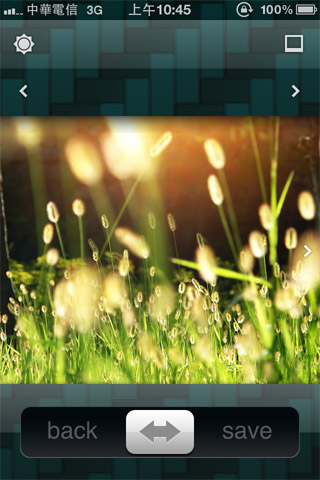 進入To do模式,編輯畫面看起來可以變化的不多,但其實內部暗潮洶湧(誤)…主要組成成分分為兩部分,一部分為上下圖樣框(上下圖樣框為圖片中所看到的藍綠色部分),另一部分為背景圖(芒草的照片即為背景圖),兩者是不一樣的喔!
進入To do模式,編輯畫面看起來可以變化的不多,但其實內部暗潮洶湧(誤)…主要組成成分分為兩部分,一部分為上下圖樣框(上下圖樣框為圖片中所看到的藍綠色部分),另一部分為背景圖(芒草的照片即為背景圖),兩者是不一樣的喔!
看Hsuan怎麼改底圖…
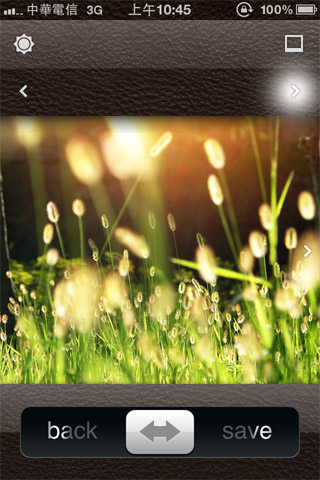 嘿…只要點選上方的左右箭頭,底圖就會隨之變換,裡面有內建許多適合當底圖的圖樣。
嘿…只要點選上方的左右箭頭,底圖就會隨之變換,裡面有內建許多適合當底圖的圖樣。
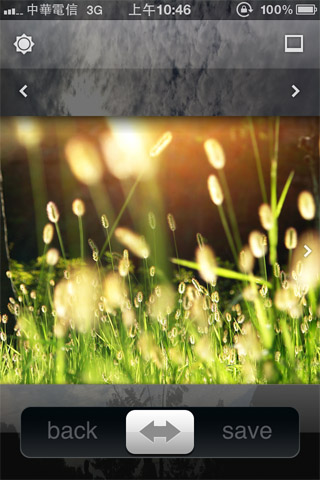 如果對內建的圖樣皆不滿意的話,也可以選擇右上角的照片,來從自己的照片庫挑選喜歡的照片。(系統會自動將照片的形狀補滿,因此可能會有變形的情形)
如果對內建的圖樣皆不滿意的話,也可以選擇右上角的照片,來從自己的照片庫挑選喜歡的照片。(系統會自動將照片的形狀補滿,因此可能會有變形的情形)
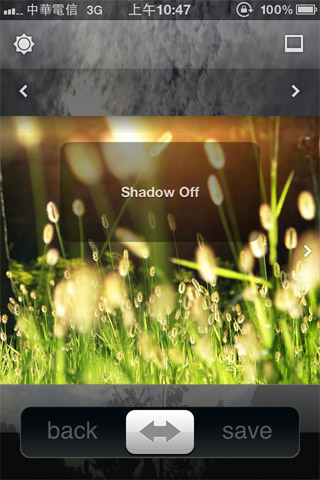 左上角的太陽,其實只有在做一個動作,就是開啟和關閉陰影,在上下圖樣框和背景圖的交界處,會產生些微的陰影變化。
左上角的太陽,其實只有在做一個動作,就是開啟和關閉陰影,在上下圖樣框和背景圖的交界處,會產生些微的陰影變化。
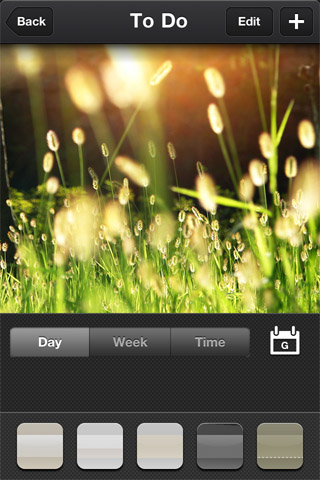 接下來就是重頭戲啦,直接點選中間的背景圖,就會進入To do的修改,在圖片上左右推移,就可以變換內建的背景圖,目前沒有提供插入自己照片的功能。
接下來就是重頭戲啦,直接點選中間的背景圖,就會進入To do的修改,在圖片上左右推移,就可以變換內建的背景圖,目前沒有提供插入自己照片的功能。
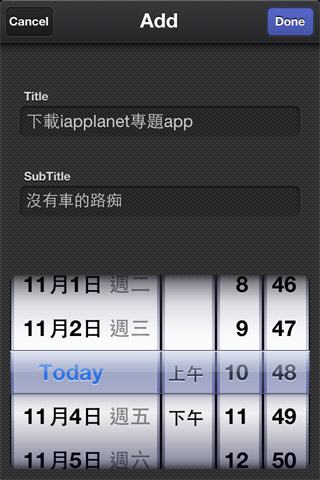 按下右上角的「+」,來增加自己的To do list。
按下右上角的「+」,來增加自己的To do list。
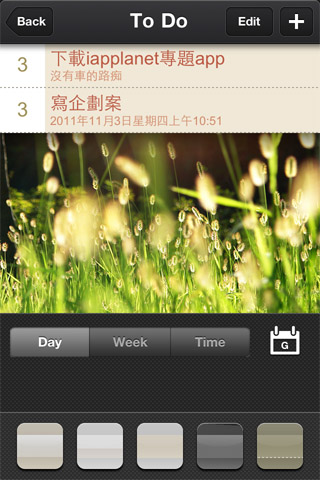
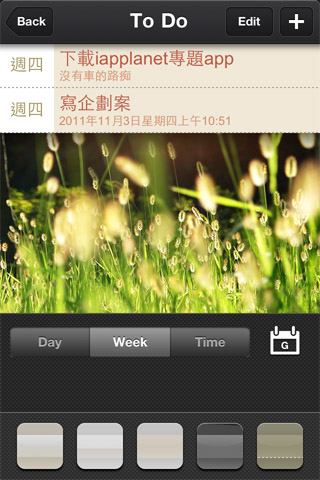
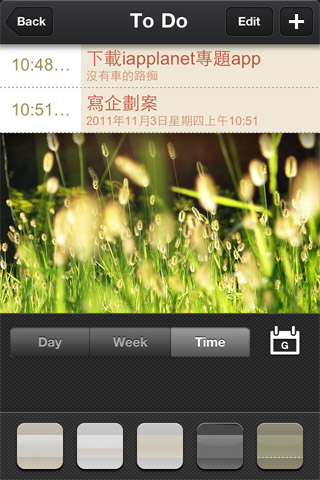 照片下有三種清單的顯示方式,看自己要著重在日期、星期還是時間,不過一次只能選擇一種。
照片下有三種清單的顯示方式,看自己要著重在日期、星期還是時間,不過一次只能選擇一種。
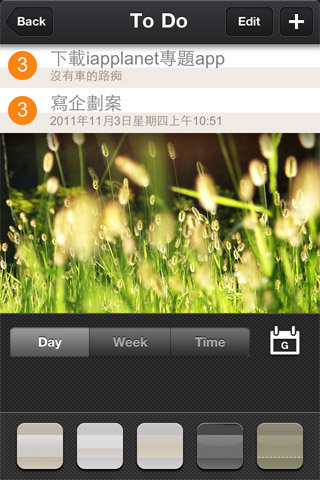
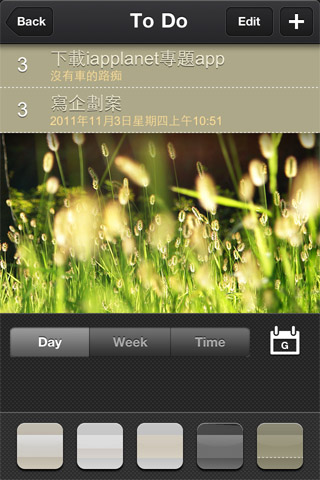
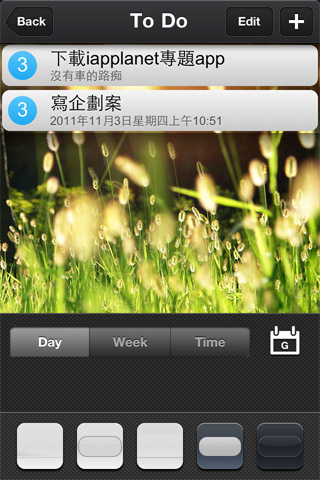
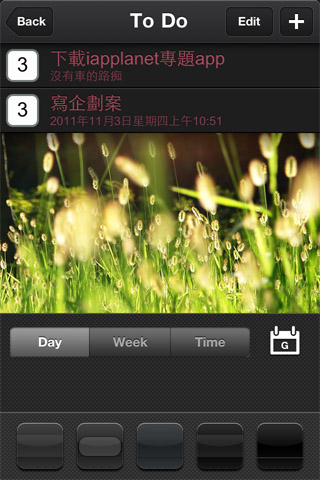
除了顯示方式可以改變外,圖案樣式也有很多很多很多很多的選擇…
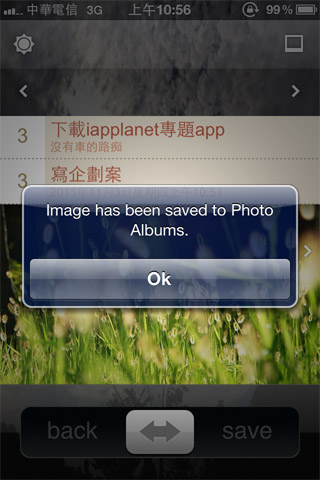 作品完成後,把下方的拉桿向右滑(Save)就會幫你將圖片存到照片庫中使用了!
作品完成後,把下方的拉桿向右滑(Save)就會幫你將圖片存到照片庫中使用了!
Customize模式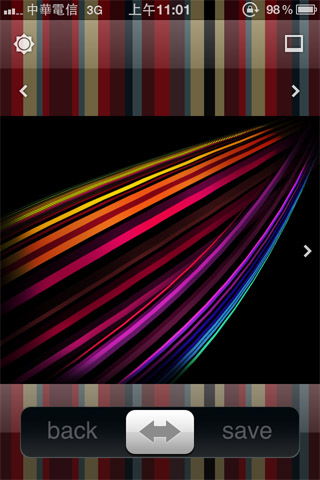 雖然進入Customize模式,看起來介面和To do模式差不多,但Hsuan點進去才知道,原來Customize模式功能更加強大。
雖然進入Customize模式,看起來介面和To do模式差不多,但Hsuan點進去才知道,原來Customize模式功能更加強大。
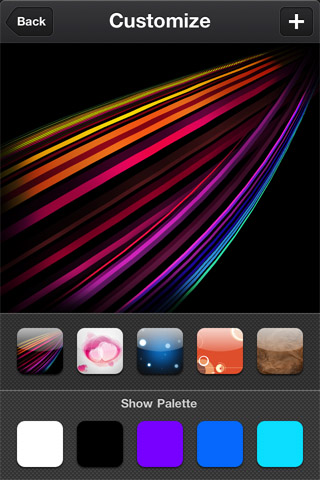
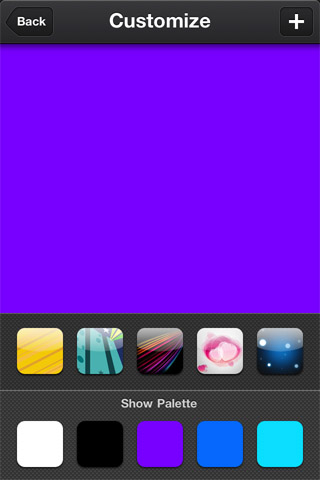
怎麼上面一排圖案,下面又一排顏色,看起來很複雜,不過別擔心,其實沒有想像中的複雜,他其實只是把圖案和單色系的選擇分開。
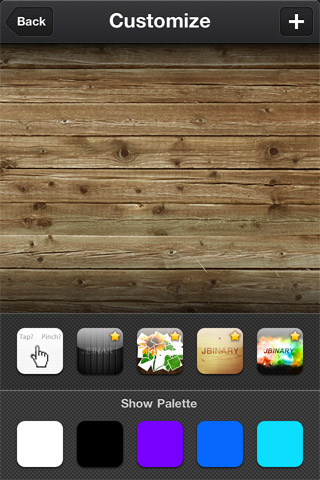 圖案的選擇更是百百種,有沒有注意到圖案icon的左上角有個小小的星星,當你看到有星星的時候,就表示這個圖案有「客製化」的設計囉!每一種客製的方式都不太一樣,不過都包你滿意!
圖案的選擇更是百百種,有沒有注意到圖案icon的左上角有個小小的星星,當你看到有星星的時候,就表示這個圖案有「客製化」的設計囉!每一種客製的方式都不太一樣,不過都包你滿意!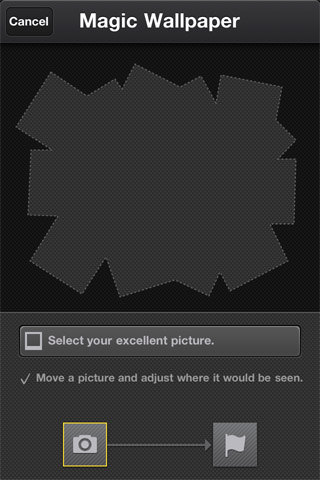 進入設計畫面,下方都會有一個步驟引導,依照步驟走就準沒錯!通常都是二至三個步驟就可以完成!
進入設計畫面,下方都會有一個步驟引導,依照步驟走就準沒錯!通常都是二至三個步驟就可以完成!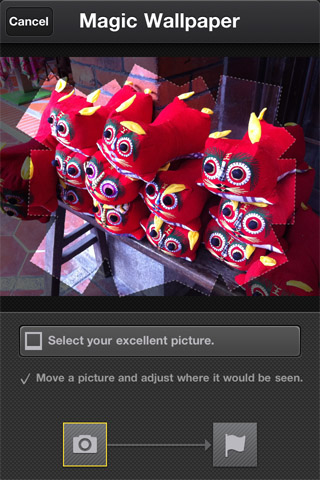 以這個模式為例,要先點選下方的相機,選擇照片…
以這個模式為例,要先點選下方的相機,選擇照片…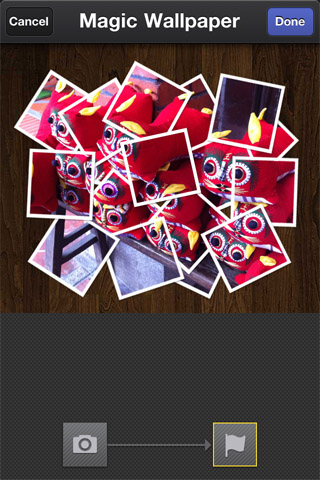 然後點選旗子…就完成啦!!
然後點選旗子…就完成啦!!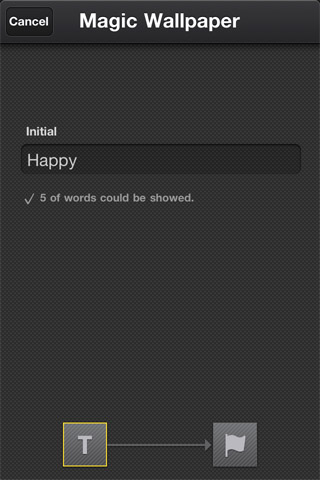
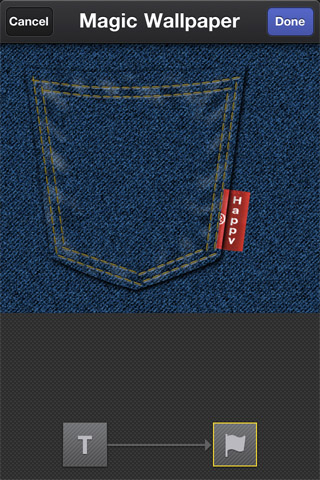
不同的客製化設計會有不同的限制條件。(例如:只能輸入五個字)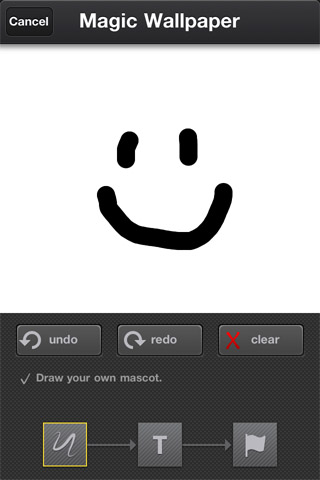
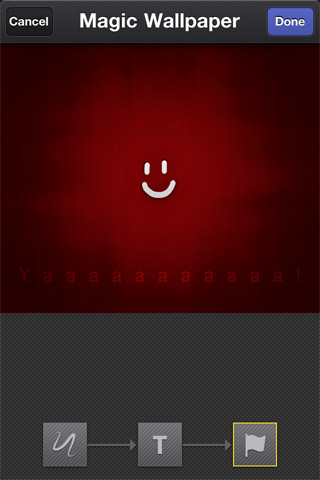
甚至可以畫出自己想要的圖案。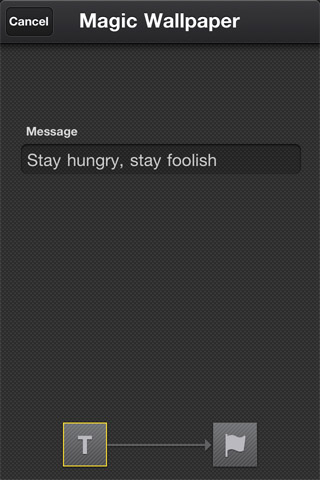
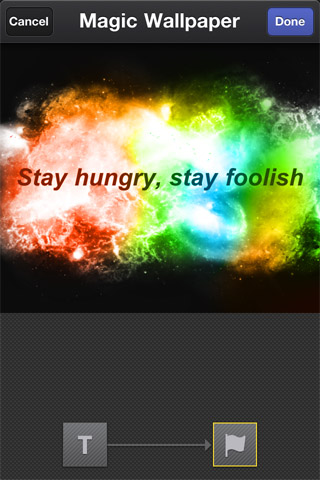
Stay hungry, stay foolish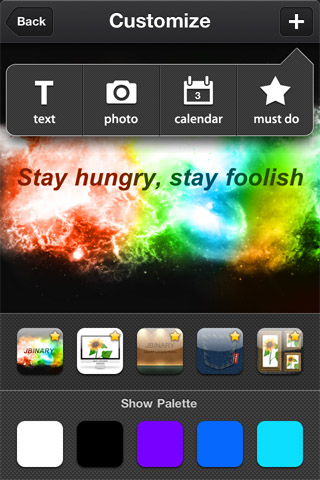 選好了背景圖還不夠,額外的加工功能也會嚇死你!點下右上角的「+」,可以新增文字、照片、月曆和重要事情。
選好了背景圖還不夠,額外的加工功能也會嚇死你!點下右上角的「+」,可以新增文字、照片、月曆和重要事情。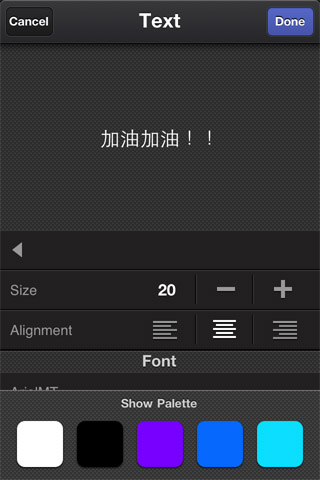
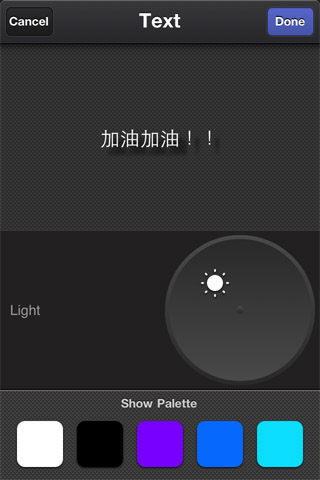
光是針對文字的修改就相當細膩,連光影的變化都不放過,幾乎可媲美電腦上的繪圖程式呢!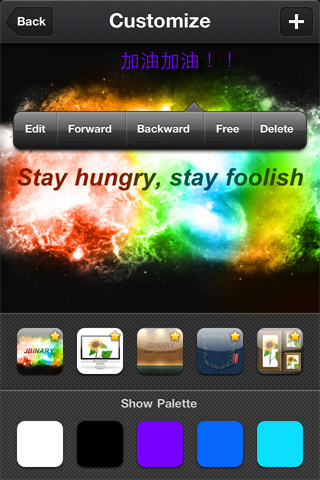 確定好了之後,每一個元件也都可以縮放和旋轉,輕點一下元件,可以進入編輯,操作方式很直覺也很容易上手。
確定好了之後,每一個元件也都可以縮放和旋轉,輕點一下元件,可以進入編輯,操作方式很直覺也很容易上手。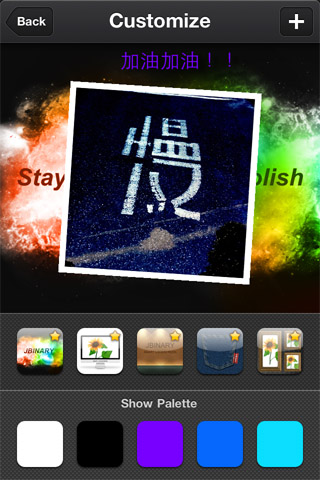 加入照片也輕而易舉。
加入照片也輕而易舉。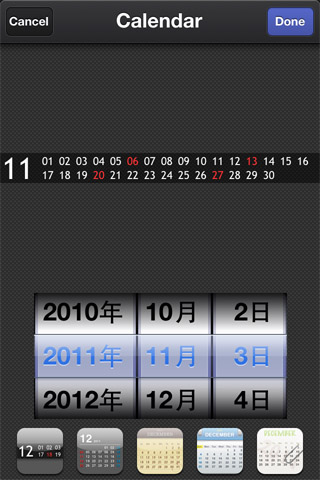
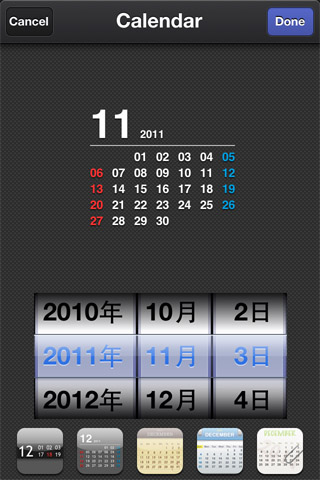
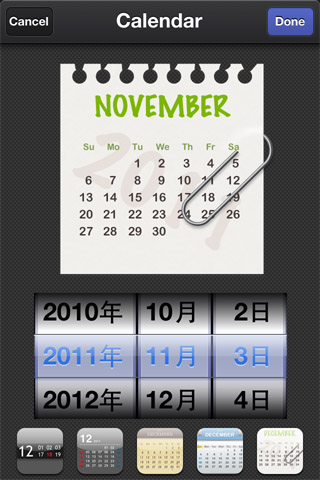 不同的月曆樣式營造了不一樣的風格。
不同的月曆樣式營造了不一樣的風格。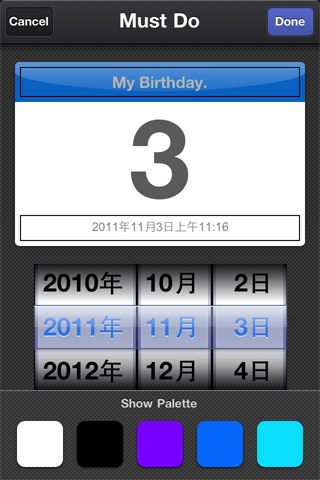
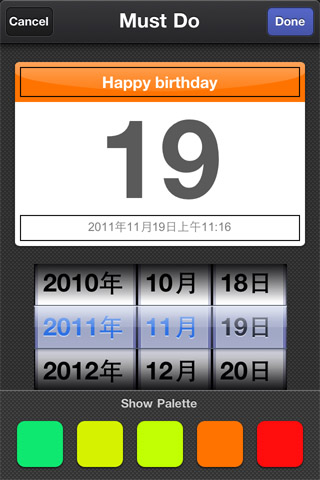
Must do是針對重要事件的特別提醒,日曆上的顏色和文字也都可以修改。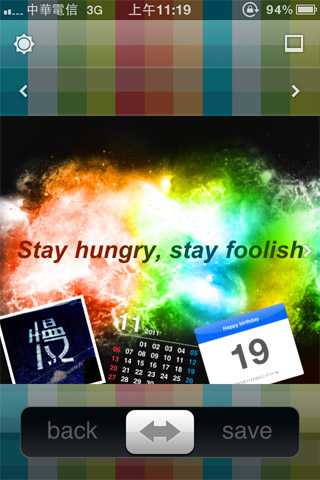 完成後回到主畫面,就可以匯出囉!
完成後回到主畫面,就可以匯出囉!
如果覺得本篇文章對您有幫助,請看一下您感興趣的工商資訊,iapplanet感謝您的支持!
[[[AD]]]